
ショートコードって便利そう
どうやってつくればいいかな
WordPressのショートコードは、簡単に自作できます。変数ありと変数なしで自作する方法を解説します。また、自分が使っているショートコードの作り方も紹介します。
ショートコードのメリット
- 複雑なコードも登録しておけば何回でも呼び出して使える
- 変数を使えばある程度、変更したいところを変更可能
- 一度覚えれば、簡単に作れる
ショートコード作り方
コンタクトフォーム7などに使われているショートコードも自作することができます。
自分で作った関数とWordPressのテンプレートタグを使用して、ショートコードを作ることができます。
3ステップでできます!
- functions.phpにコードを書く
- add_shortcodeで、コードを登録し呼び出せるようにする
- 投稿画面で、ショートコードを入力
1.functions.phpに関数を書く
function 関数名(){
contentを書く;
}コピーされました
2.add_shortcodeで、コードを登録し呼び出せるようにする
add_shortcode('使いたいショートコード名','関数名'); ?>コピーされました
3.投稿画面で、ショートコードを入力
投稿画面で
[使いたいショートコード名] を入力
注意点:カスタムHTMLで入力しないと、上手く表示されませんので注意!
具体例ショートコード(変数なし)
具体的な例を紹介していきます。
以下の内容をfunctions.phpに入力します。
function simple_shortcode() {
return 'hello' ;
}
add_shortcode('short-code','simple_shortcode');コピーされました
投稿画面で、ショートコードを使用すると、helloと出てくると思います。気になる方は、phpファイルのバックアップを取ったうえで、上記のコードをコピペして確かめると良いかと思います。
具体例ショートコード(変数あり)
function my_shortcode($atts,$content = null) {
extract( shortcode_atts(array(
'id' => 'id',
'code' => '<p>テスト</p>',
'class' => 'class'
),$atts));
return '<div class="copy-area">
<pre><code id="'.$id.'" class="code-text '.$class.'">'.$code.'</code></pre>
<p class="copy-text '.$class.'">コピーされました</p>
<div class="copy-button-area">
<button class="btn copy-button" data-clipboard-target="#'.$id.'">コピー</button>
</div>
</div>
';
}
add_shortcode('code','my_shortcode');コピーされました
ちょっと難しいですが、コードを紹介する際に自分が使用しているショートコードです。上のコードを表示する際も使用されています。
注意点 コードを表示するのにhighlightjs、コピーするのにclipboard.jsを使用
関数の引数に変数を設定し、変数の中に、配列でデータを入れています。そのため、id、codeやclassは、自分でその時に応じて変更可能です。
例えば、
[examplecode id="copy" code="特殊文字などに変換したHTMLを書く" class="copy-class"]
これで、コードの紹介が簡単になります。
何回も繰り返し使用するものなどは、関数やショートコードで呼び出すと便利だと思います。自分は、ファイル内で呼び出す場合は、関数、投稿画面に入力したい際は、ショートコードという風に分けています。
まとめ
ショートコードは一度作ると簡単に作れるようになるので、簡単なものから挑戦すると良いかと思います。また、少し難しいものに挑戦するとPHPやWordPressの勉強になるためおすすめです。
間違いなどありましたらコメントよろしくお願いします。
この度、udemyで講座を新しく公開しました。どうやって臨床思考や運動指導の方法など学べる講座です。
特に腰痛の方に対してどんな運動をしたら、よいのか悩んでいる方、運動指導中の声かけについて悩んでいる方にオススメです。
9月中まで限定で無料とさせて頂きます。ぜひ見て登録してください。参考になればレビューを書いて頂けると嬉しいです。

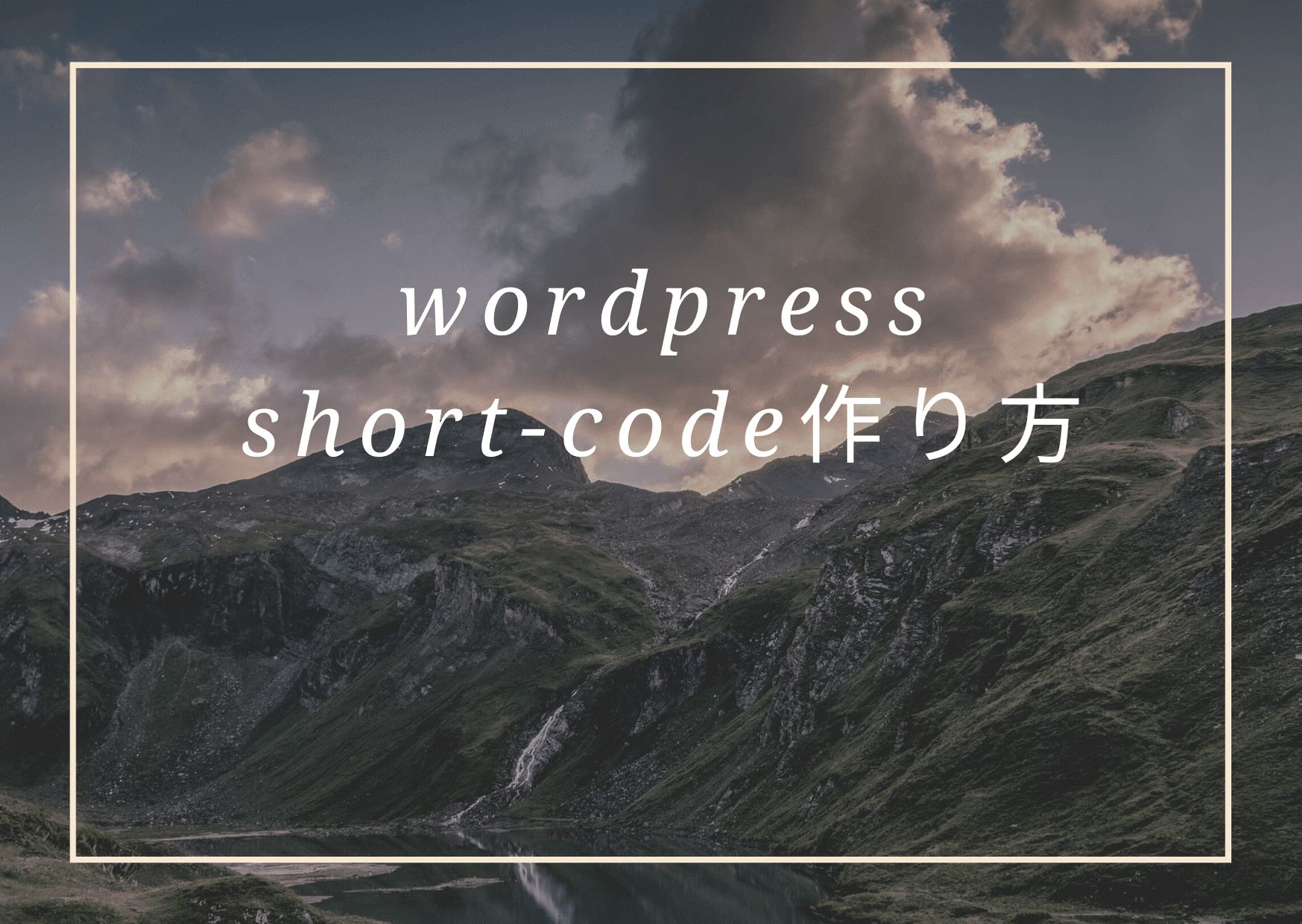

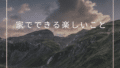
コメント